标签:解决 rm -rf ash style ubunt 直接 镜像 image mirrors
首先一点,之前我一直自己安装python,然后直接在python环境下再安装第三方库,但自从另一台电脑重装系统之后,我当时在没有python的情况下直接安装的anaconda,觉得她超级好用(所以如果没有python,就直接安装它吧),而且很多第三方库(有一些巨难安装)都不需要安装,她就自带,特别好,所以我打算在linux下也安装一个
首先第一步:下载安装包
这里提供两个下载地址:1、官网https://www.anaconda.com/download/(但是下载较慢,所以推荐第二种)
2、到国内清华镜像https://mirrors.tuna.tsinghua.edu.cn/help/anaconda/ (可以直接进行下载,找对应版本)
我下载的是Anaconda3-4.3.1-Linux-x86_64.sh,下载完毕,到你下载的那个盘里找到你下载的安装包
#不会找的看这里,依次输入下面代码 pwd#查看当前所处文件夹 #通常在下载目录下 cd 下载 ls#此时你便可以看见你下载的文件 ###输入以下命令 bash Anaconda3-4.3.1-Linux-x86_64.sh
##此时你可以一直按ENTER键,到最后有一个让添加环境变量,你写YES,不过没写也OKAY,我后面教你添加
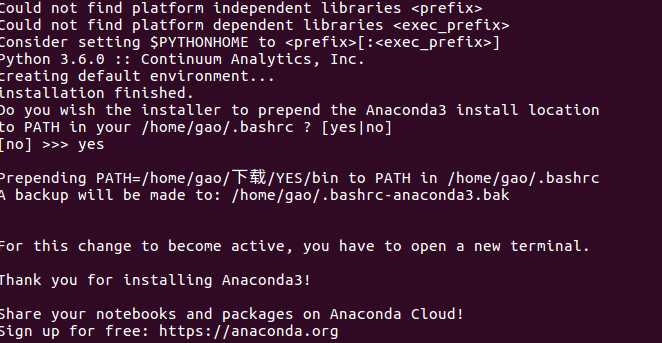
出现以上内容就证明你已经安装好了,然后关闭窗口,测试一下
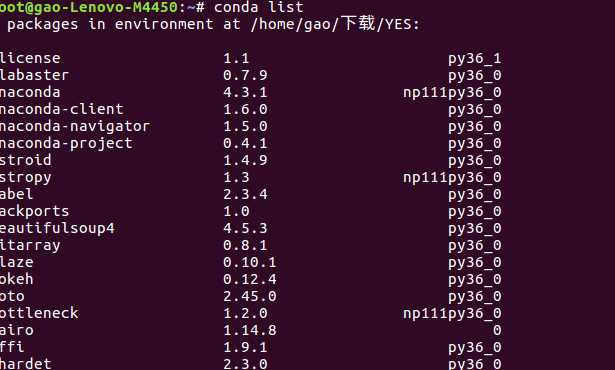
第二步:conda不能用
如果你之前没有配置环境变量,conda不能用,看这里,配置环境变量
# 将anaconda的bin目录加入PATH,根据版本不同,也可能是~/anaconda3/bin
echo ‘export PATH="~/anaconda2/bin:$PATH"‘ >> ~/.bashrc
# 更新bashrc以立即生效
source ~/.bashrc
以上两行都是在终端里执行的。然后就可以正常使用conda了。
第三步:卸载
rm -rf ~/anaconda3
ubuntu16.04+anaconda的安装+解决conda不可用(配置路径)+卸载
标签:解决 rm -rf ash style ubunt 直接 镜像 image mirrors
原文地址:https://www.cnblogs.com/gaofighting/p/8799169.html